Opas näytön tallentamiseen rajoitettuihin sovelluksiin Androidissa/iPhonessa
Olipa kyseessä virheiden dokumentointi, olennaisen sisällön tallentaminen tai vain sisällön tallentaminen, sinun on tallennettava Android- ja iPhone-näyttösi. Mutta entä jos näet vain mustan näytön? Onko mahdollista näyttää rajoitettuja sovelluksia Android/iPhone-laitteella? Tämän päivän opas antaa vastauksia ja jakaa viisi käytännöllistä tapaa siepata suojattua sisältöä iPhonesta ja Androidista ja vinkkejä näiden rajoitusten ohittamiseen. Aloita parhaan tavan tallennusratkaisun etsiminen!
Opasluettelo
Tallenna rajoitettuja sovelluksia AnyRec Screen Recorder -sovelluksella [No Root] Asenna rajoitetut sovellukset virtuaalitilaan tallennusta varten Ota lentokonetila käyttöön tallentaaksesi suojattuja sovelluksia Jaa näytön rajoitetut sovellukset, sitten tallenna Käytä toista puhelinta tai kameraa rajoitettujen sovellusten tallentamiseen Vinkkejä tallennusrajoitusten ohittamiseen iPhonessa ja AndroidissaTallenna rajoitettuja sovelluksia AnyRec Screen Recorder -sovelluksella [No Root]
Kun tallennat rajoitettuja sovelluksia Androidilla ja iPhonella, on erittäin tärkeää navigoida huolellisesti, jotta et riko sovelluksen käytäntöjä tai käyttöehtoja. Koska niillä on sisäänrakennetut suojaukset, kuinka voit näytön tallentaa rajoitetut sovellukset ilman rootia Androidissa ja iPhonessa? Nauhoita kanssa AnyRec Screen Recorder! Tämän monipuolisen työkalun avulla voit tallentaa näytön toimintaa mobiililaitteellasi Phone Recorder -sovelluksella peilaamalla sen ensin ja tallentamalla sitten isommalle näytölle. Se tarjoaa myös intuitiivisen käyttöliittymän ja ominaisuuksia, kuten järjestelmän äänen kaappauksen, mikrofonin tulon kaappauksen, huomautustyökalut ja paljon muuta, mikä tekee siitä erinomaisen erilaisiin tallennustehtäviin.

Tallenna Full HD -tarkkuudella jopa 4K, jolloin saat terävän ja yksityiskohtaisen videotallenteen.
Tallennuksen aikana voit tehdä huomautuksia näytöllä ja ottaa kuvakaappauksen.
Esikatsele ja leikkaa videota poistamalla tarpeettomat osat ennen tallentamista.
Varmista sujuva puhelimen tallennus ilman viivettä tai keskeytyksiä.
100% suojattu
100% suojattu
Vaihe 1.Sytytä AnyRec Screen Recorder ja valitse "Phone Recorder" päänäytöstä. Näyttöön tulee ikkuna, jossa sinua pyydetään määrittämään laitetyyppi: Android tai iOS.

Vaihe 2.Noudata laitteen tyyppiä koskevia ohjeita:
• iOS: Kun olet napsauttanut "iOS", valitse "Screen Mirroring". Avaa sitten iPhonessasi "Ohjauskeskus" ja napauta "Screen Mirroring". Napauta sitten "AnyRec Screen Recorder". näytön tallennus iPhonessa.
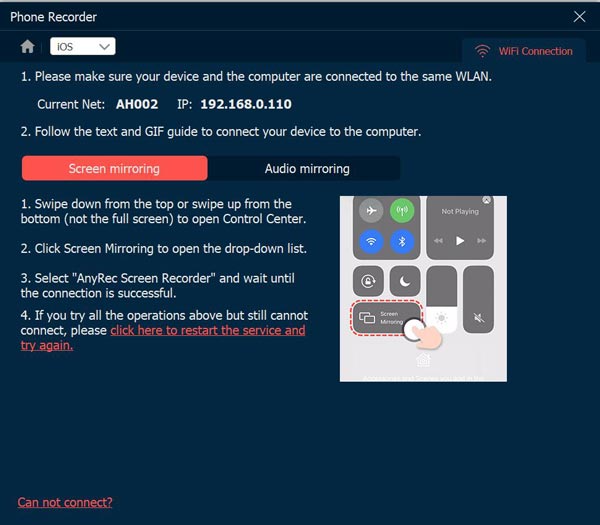
• Android: Valitse "Android" ja valitse, yhdistetäänkö Wi-Fi- vai USB-yhteyden kautta. Wi-Fi-yhteyttä varten puhelimen ja tietokoneen on oltava samassa verkossa. Käytä "FoneLab Mirroria" muodostaaksesi yhteyden.
Napauta "Tunnista" aloittaaksesi peilaus; muussa tapauksessa syötä näkyvä "PIN-koodi" tai skannaa "QR-koodi". USB-liitäntää varten liitä Android-laitteesi kaapeliin.

Vaihe 3.Yhteyden muodostamisen jälkeen puhelimesi näyttö tulee näkyviin työpöydällesi. Voit valita päääänilähteen ja aloittaa näytön tallennuksen rajoitettujen Android- ja iPhone-sovellusten PC:llä.
Asenna rajoitetut sovellukset virtuaalitilaan tallennusta varten
Yksi kiertotapa rajoitettujen sovellusten tallentamiseen Androidissa on käyttää virtuaalista tilaa. Voit käyttää sovelluksia, jotka luovat erillisen ympäristön, jossa rajoitettu sovellus toimii pääjärjestelmästä riippumatta. Kun olet käynnistänyt sovelluksen tässä virtuaalitilassa, voit ohittaa tallennusrajoitukset, jolloin voit siepata tarvitsemaasi sisältöä ilman sovelluksen suojaustoimenpiteitä. Tarkista seuraavat vaiheet:
Vaihe 1.Hanki Parallel Space tai vastaava sovellus Google Play Kaupasta. Käynnistä sovellus näytölläsi ja aloita sen käyttö asennusohjeiden jälkeen.
Vaihe 2.Lisää rajoitettu sovellus virtuaalitilaan valitsemalla se luettelosta. Kun sovellus on lisätty, avaa se virtuaalitilassa. Nyt voit käynnistää tallentimen, kuten AZ Screen Recorder, aloittaaksesi virtuaalitilassa aktiivisen sovelluksen tallentamisen.
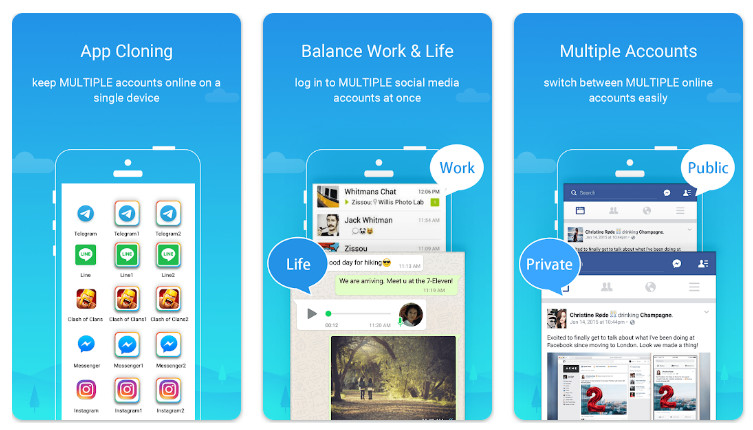
Ota lentokonetila käyttöön tallentaaksesi suojattuja sovelluksia
Toinen tapa näyttää rajoitettuja sovelluksia iPhonessa on ottaa lentokonetila käyttöön. Useimmat sovellukset rajoittavat tallennusta, kun ne ovat yhteydessä Internetiin. Ottamalla tämän ominaisuuden käyttöön sovellus katkaistaan kaikista palveluista ja näytön tallennus voi olla mahdollista. Näin voit tallentaa suojattua sisältöä iPhoneen:
Vaihe 1.Avaa rajoitettu sovellus, jonka aiot tallentaa. Ota nyt "lentokonetila" käyttöön pyyhkäisemällä ylhäältä alas Androidille samalla, kun pyyhkäiseminen alas oikeasta kulmasta iPhonessa ilman Koti-painiketta toimii (pyyhkäiseminen ylös iPhonessa Koti-painikkeella).
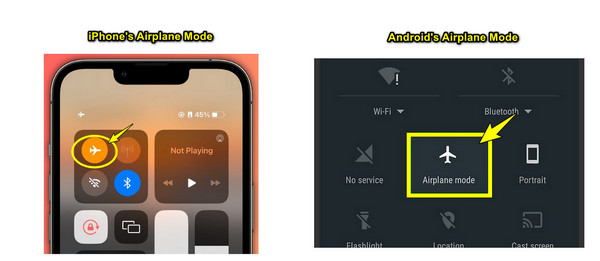
Vaihe 2.Aloita tallennus sovelluksesta käyttämällä kolmannen osapuolen sovellusta tai Android- tai iPhone-laitteesi sisäänrakennettua tallenninta. Voit paikantaa lentokonetilan sijainnin.
Vaihe 3.Tallenna tarvitsemasi sisältö, napauta sitten "Punaista tilapalkkia" ja valitse "Lopeta tallennus" -painike, kun olet valmis. Voit nähdä videon Kuvat- tai Galleria-sovelluksissa.
Jaa näytön rajoitetut sovellukset, sitten tallenna
Oletetaan, että näytön suora tallennus epäonnistuu; mikset kokeilisi näytön jakamista? Tämä edellyttää Zoom-sovelluksen käyttöä peilaa iPhone tietokoneeseen. Kun sovellus on jaettu näytölle, voit tarkastella rajoitettuja sovelluksia Androidilla ja iPhonella käyttämällä Zoomin sisäänrakennettua tallennintoimintoa ja kaapata sisältöä rikkomatta sovelluksen suojatoimenpiteitä. Seuraa alla olevia täydellisiä ohjeita saadaksesi selkeän käsityksen:
Vaihe 1.Avaa Zoom-sovellus ja aloita uusi kokous, jossa olet ainoa osallistuja. Valmistele rajoitettu sovellusnäyttö ja napauta sitten "Jaa sisältöä" tai "Jaa" kohtaan "Näyttö".
Vaihe 2.Kun jaat rajoitetun sovelluksen näytölläsi, napauta "Näytön tallennus" -painiketta Zoomissa.
Vaihe 3.Kun olet valmis, lopeta tallennus ja tallenna sitten tallennettu rajoitettu sovellus kokouksesta laitteellesi.
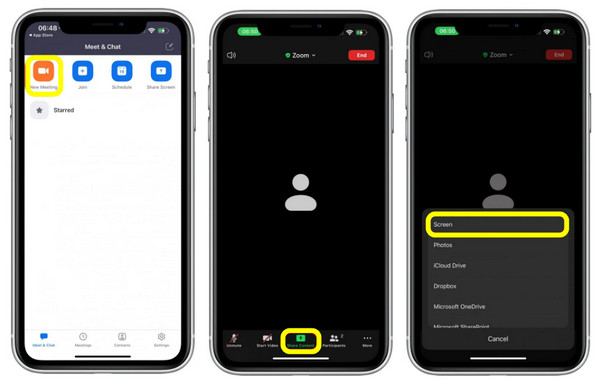
Käytä toista puhelinta tai kameraa rajoitettujen sovellusten tallentamiseen
Lopuksi, toisen puhelimen käyttäminen rajoitettujen sovellusten tallentamiseen Androidilla tai iPhonella on yksinkertainen mutta tehokas tapa. Vaikka se ei välttämättä tarjoa samaa laatua kuin suora näytön tallennus, se on ihanteellinen ratkaisu, kun yllä olevat menetelmät epäonnistuvat. Ulkoisella kameralla voit kaapata puhelimen näytön ohittaen ohjelmistorajoitukset.
Vaihe 1.Valmistele ensin toissijainen laite, se voi olla puhelin tai kamera. Varmista, että se on sijoitettu oikein, jotta se kaappaa mobiililaitteesi näytön ilman esteitä selvästi.
Vaihe 2.Avaa sovellus pääpuhelimessa ja säädä kameraa tarpeen mukaan. Aloita tallennus toisella laitteella ja varmista, että se pysyy vakaana ja keskittyy päälaitteeseen.
Vaihe 3.Pysäytä myöhemmin tallennus ja tallenna ja muokkaa videota tarvittaessa videonmuokkaussovelluksella.

Vinkkejä tallennusrajoitusten ohittamiseen iPhonessa ja Androidissa
Tietuerajoitusten ohittaminen iPhonessa ja Androidissa voi olla hankalaa niiden sisällön suojaamiseksi tehtyjen suojausominaisuuksien vuoksi. Vaikka on jo mainittu tapoja selata tallennesuojattuja sovelluksia Androidilla ja iPhonella, tässä on joitain vinkkejä näiden rajoitusten ohittamiseen ja säilyttää asiat kohtuullisessa käytössä:
1. Käytä sisäänrakennettuja näytön tallennusominaisuuksia.
Onneksi sekä iPhonessa että Androidissa on sisäänrakennetut tallentimet. iPhonelle saat sen Ohjauskeskuksesta, kun taas Androidin pika-asetukset-valikossa. Tämän ominaisuuden avulla voit aloittaa näytön tallentamisen nopeasti ilman kolmannen osapuolen sovelluksia.
2. Hanki kolmannen osapuolen sovelluksia.
Oletetaan, että sisäänrakennettu tallennin ei toimi. Kokeile sovelluksia, kuten AZ Screen Recorder for Android, ja tallenna se! iPhonelle. Nämä työkalut tarjoavat lisäominaisuuksia, kuten merkintöjen lisäämisen tai muokkaustyökalut tallennuksen jälkeen. Se voi myös mahdollisesti ohittaa rajoituksen, joka rajoittaa sisäänrakennettuja tallentimia.
3. Tarkista ruutuaika/lapsilukko.
Tallennusrajoituksia voi tapahtua molemmissa mobiililaitteissa asetettujen lapsilukko- tai käyttöaika-asetusten vuoksi. Tarkista ne asetuksista ja tee joitain säätöjä tai poista rajoitus käytöstä, jos tiedät salasanan tai sinulla on siihen lupa.
4. Käytä tietokonetta tallentamiseen.
Jos puhelimen tallennusominaisuudet ovat rajoitettuja tai estetty, voit ohittaa nämä rajoitukset tietokoneohjelmistolla. iPhone-käyttäjille Macin QuickTime peilaa näytön ja tallentaa sieltä.
5. Androidin ja Jailbreaking iPhonen juurruttaminen.
Tämä ratkaisu tarkoittaa, että ohitat useimmat ohjelmistorajoitukset. Tähän liittyy kuitenkin riskejä, kuten takuun mitätöiminen, laitteesi altistuminen tietoturvaongelmille, järjestelmän epävakaus ja paljon muuta.
Johtopäätös
Nyt tiedät kuinka näytön tallentaa rajoitetut sovellukset Androidissa/iPhonessa! Vaikka monet työkalut voivat auttaa, on erittäin tärkeää pysyä ohjeiden rajoissa ja varmistaa, että nauhoitteesi on niiden turvatoimien mukainen. Niille, jotka etsivät helppoa ja luotettavaa tapaa tallentaa suojattua sisältöä iPhonella ja Androidilla, AnyRec Screen Recorder tarjoaa erinomaisen ratkaisun. Tällä tehokkaalla työkalulla voit tallentaa korkealaatuisia tallenteita millä tahansa laitteella ja nauttia monista jännittävistä ominaisuuksista, kuten huomautuksista, verkkokameran integroinnista, mukauttamisesta ja muista, joten se on ihanteellinen tallennustarpeisiisi.
100% suojattu
100% suojattu
